Spegnere la TV con Chromecast è facile e può essere fatto in pochi semplici passi.
Innanzitutto, si assicuri che il suo dispositivo Chromecast sia correttamente impostato e collegato al televisore. Quindi, apra l’applicazione Google Home sul suo smartphone o tablet.
Nell’app, tocchi il dispositivo Chromecast che desidera controllare. Da lì, vedrà un’icona di accensione, la tocchi per spegnere la TV. Può anche utilizzare i comandi vocali per spegnere il televisore con Chromecast, dicendo “OK Google, spegni il televisore”, se ha attivato l’Assistente Google.
Inoltre, può anche utilizzare il pulsante di accensione fisico del televisore, se è collegato a Chromecast. Con questi metodi, può spegnere facilmente la sua TV con Chromecast e godere della comodità della tecnologia smart home.
Continui a leggere…
Verificare se il suo televisore ha la capacità HDMI-CEC


Verificare se il televisore ha la funzionalità HDMI-CEC
La maggior parte dei televisori dotati di HDMI ha una funzionalità integrata chiamata HDMI-CEC che le consente di controllare altri dispositivi collegati a HDMI. La capacità di gestire fino a 15 dispositivi è ottima, ma la cosa più impressionante è che consente ai dispositivi collegati via HDMI di comunicare tra loro.
Lo utilizzeremo per ordinare al Chromecast di spegnere la TV. Pertanto, deve prima determinare se il suo televisore è in grado di supportare questa funzione.
Come viene definito l’HDMI-CEC da ogni azienda?
Almeno secondo i produttori di TV, l’HDMI-CEC sembra abbastanza noioso e poco commerciabile. Di conseguenza, hanno cambiato il nome di questa funzione in qualcosa di più attraente per gli addetti al marketing. Se ha esplorato i menu e le impostazioni del suo televisore, potrebbe riconoscere alcuni di questi nomi di marchi.
Diversi produttori famosi hanno cambiato il nome di HDMI-CEC in:
| Roku | 1-Touch Play |
| Samsung | Anynet+ |
| Sony | BRAVIA Link, BRAVIA Sync o Control per HDMI. |
| LG | SimpLink |
| Sharp | Aquos Link |
| Panasonic | VIERA Link, HDAVI Control o EZ-Sync |
| AOC | E-link |
Verificare se Google è un altoparlante domestico
Ora è necessario un altoparlante Google Home con controllo WiFi Chromecast. Verifichi che possa essere utilizzato e che sia operativo.
Può utilizzare qualsiasi Google Home, ma per sicurezza le elencherò i modelli disponibili.
- Google Home prima di tutto.
- Hub Home Mini Home Max Home (Nest Hub).
- Hub Max Home (Nest Hub Max).
Installare l’applicazione Google Home
Prenda l’applicazione Google Home per il suo smartphone e la installi. Scarichi l’app Google Home dall’app store sul suo telefono per gestire il Chromecast.
Acceda all’account Google che intende utilizzare dopo aver scaricato l’app.
Verificare se HDMI-CEC è abilitato
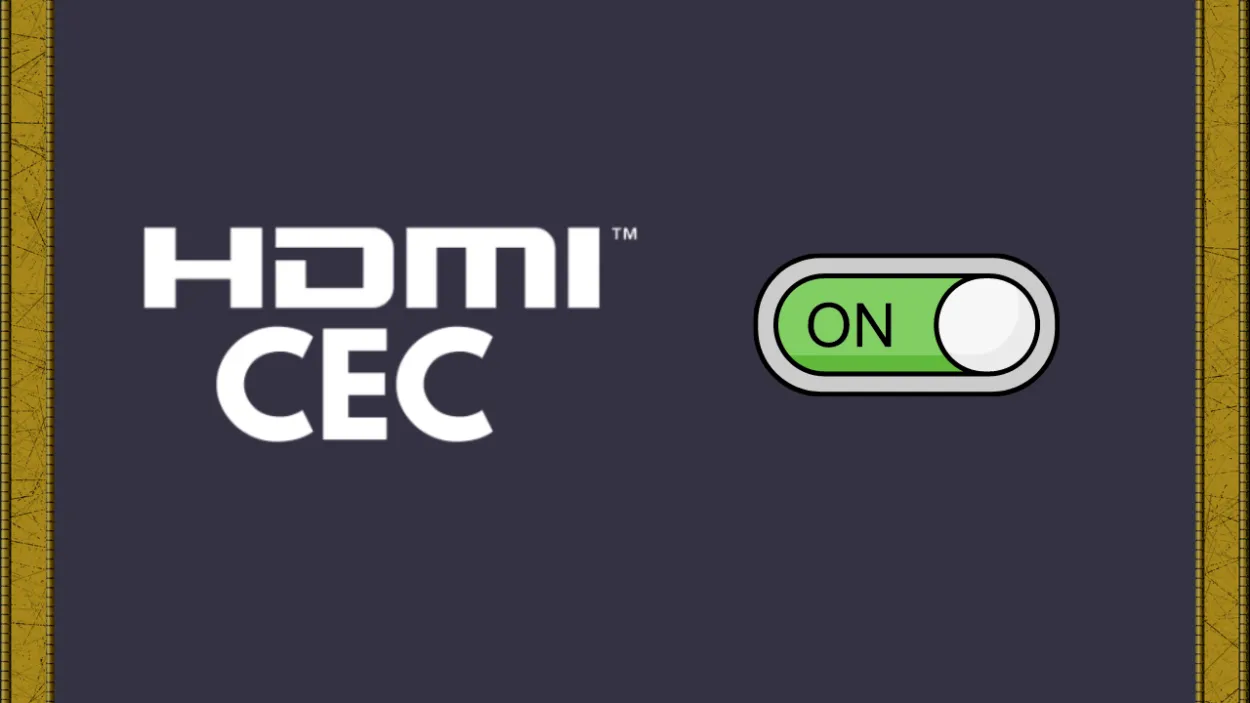
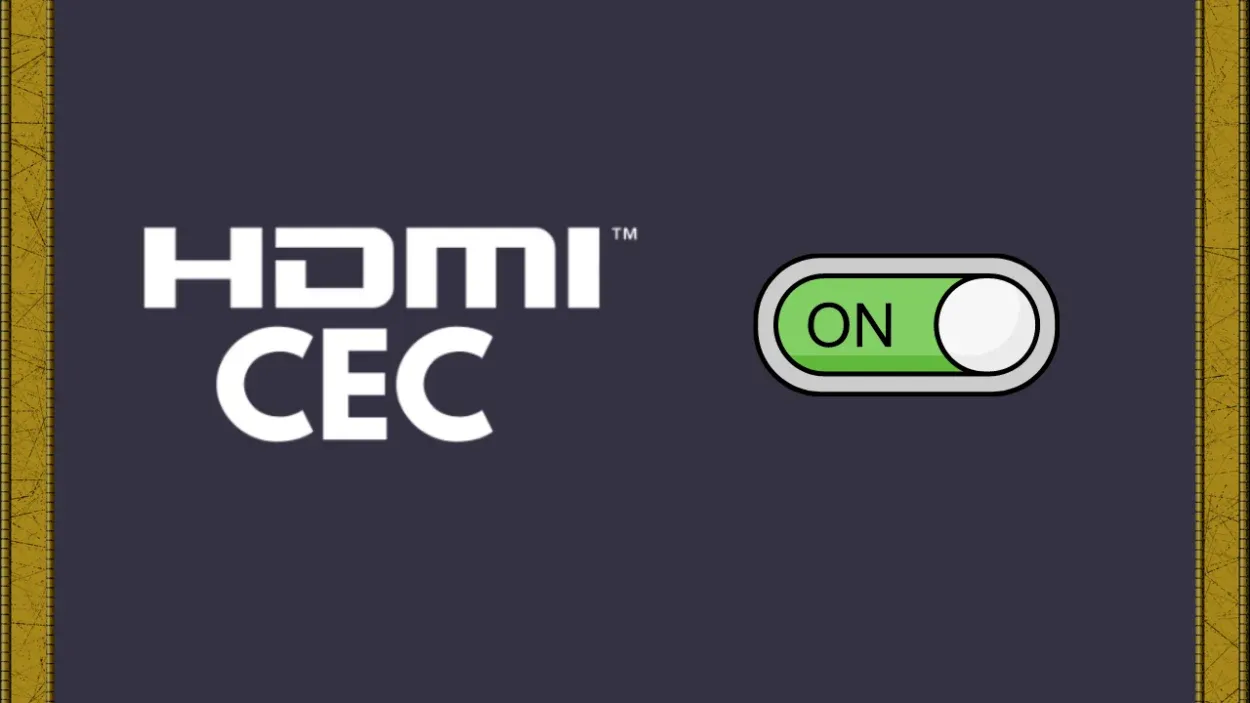
Verifichi se il suo televisore è abilitato a HDMI-CEC
In genere, l’HDMI-CEC è disattivato per impostazione predefinita sui televisori. Se non l’ha ancora fatto, lo attivi; per attivarlo, consulti il manuale del televisore.
In alternativa, può individuare e attivare l’HDMI-CEC nel menu delle impostazioni del televisore. Il mio televisore Sony lo aveva attivato per impostazione predefinita e potevo accedervi premendo il pulsante SYNC MENU sul telecomando.
Collegare il suo Google Chromecast al televisore
È il momento di collegare il televisore a Google Chromecast. Individui una porta HDMI libera, quindi colleghi il Chromecast.
Avrà bisogno di molto spazio dietro la TV, quindi suggerisco di utilizzare l’estensore HDMI fornito con il Chromecast. Colleghi la porta di alimentazione del Chromecast alla porta USB di un adattatore a muro.
L’utilizzo delle porte HDMI della TV vanificherà lo scopo di questa installazione, poiché se spegne la TV, anche il Chromecast perderà l’alimentazione e si spegnerà.
Segua le istruzioni per l’installazione di Google Chromecast
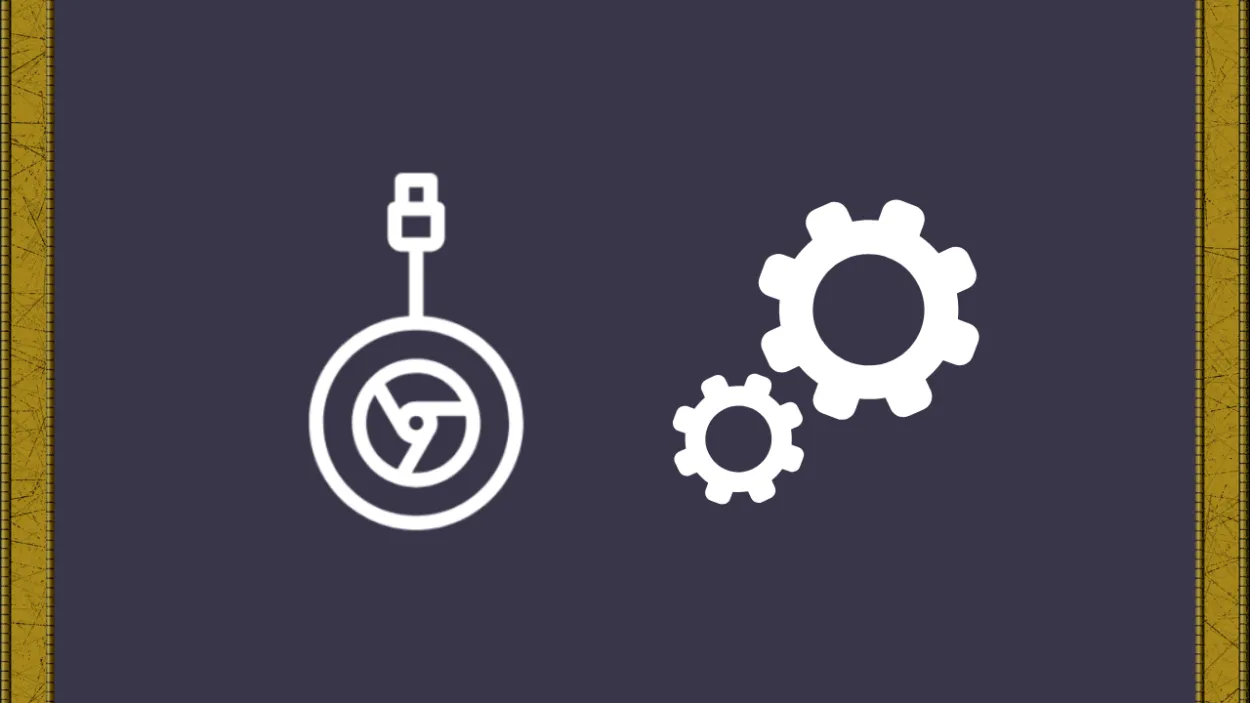

Segua le istruzioni di configurazione di Google Chromecast
Segua le istruzioni riportate di seguito per configurare Google Chromecast:
- Accenda il televisore e selezioni HDMI come ingresso.
- Inizierà la prima configurazione di Chromecast e le verrà chiesto di scaricare l’applicazione Google Home.
- Apra l’applicazione perché l’ha installata e a questo punto ha effettuato l’accesso al suo account Google.
- Selezioni “Imposta il dispositivo” cliccando sul pulsante Più nell’angolo in alto a sinistra.
- La casa a cui collegare il Chromecast può essere scelta selezionando Imposta nuovi dispositivi.
- Il Chromecast verrà trovato dalla ricerca automatica di dispositivi dell’app.
- Se viene visualizzato un codice di quattro cifre sia sul televisore che sull’app, selezioni Sì.
- Imposti la posizione del televisore nella stanza, quindi concluda concedendo al Chromecast l’accesso alla sua rete Wi-Fi.
- Provi a riavviare il Chromecast se non si connette al suo Wi-Fi.
Processo di impostazione di Google Home Speaker
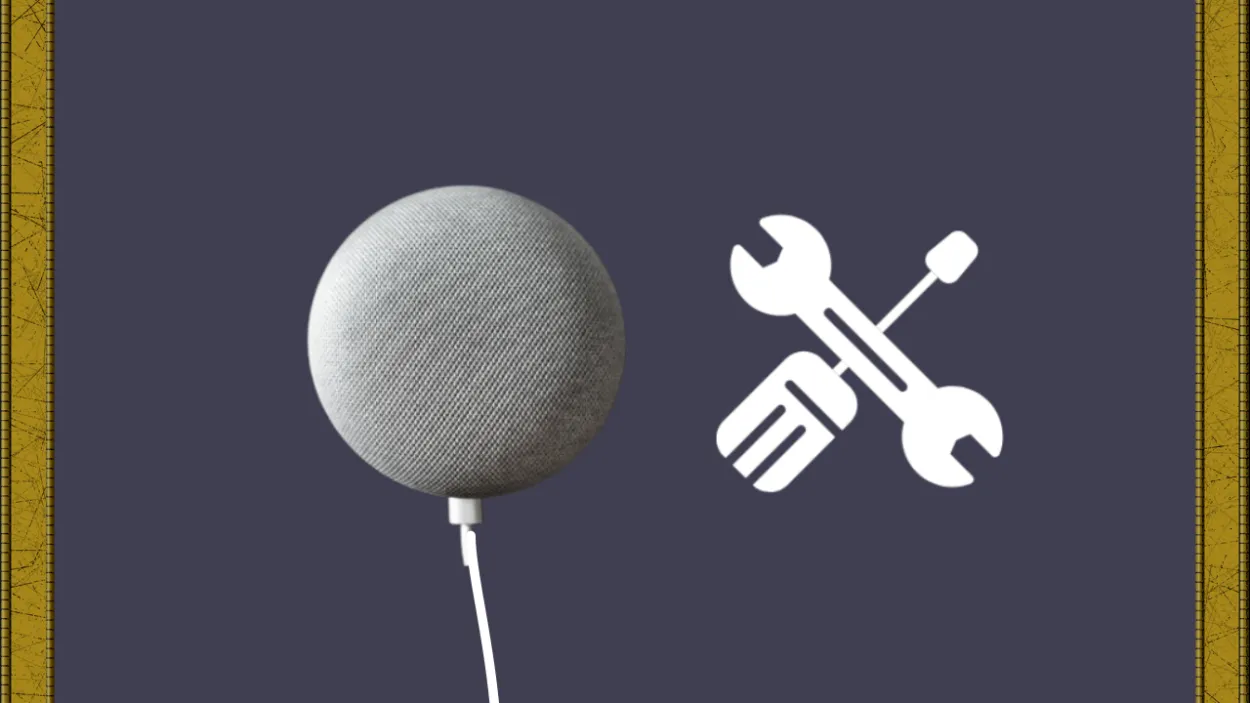
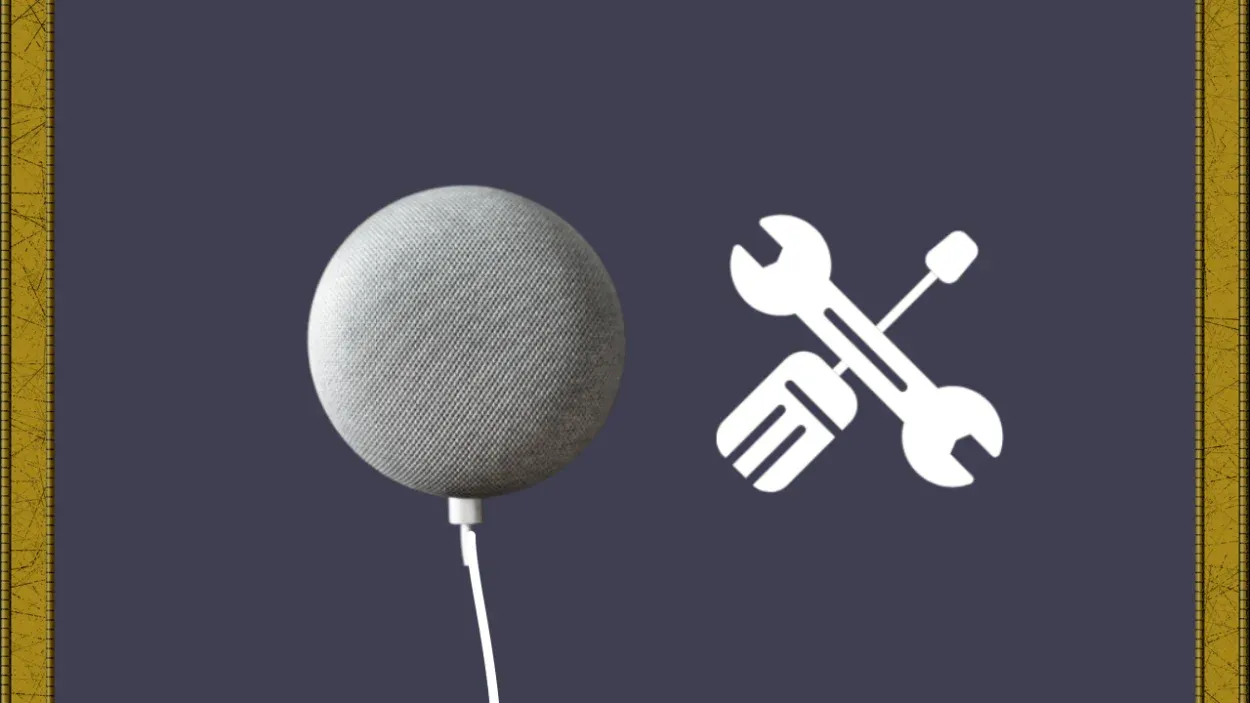
Segua la procedura di impostazione di Google Home Speaker
Il dispositivo Google Home stesso deve essere configurato come passo finale per completare la configurazione dell’intero sistema. Il dispositivo Google Home verrà immediatamente rilevato e collegato dall’app una volta collegato ad una fonte di alimentazione.
Lo configuri come ha fatto con il Chromecast se l’app non identifica automaticamente Google Home.
Si assicuri che Google Home sia collegato alla stessa rete Wi-Fi del Chromecast e che si trovi nella stessa stanza.
Controlli l’app Google Home per verificare se sono collegati
Se entrambi i dispositivi sono stati collegati, sarà indicato nella schermata iniziale dell’app Google Home. La TV e l’altoparlante avranno le etichette [Nome della stanza] e [Nome della stanza].
Se non sono presenti, ripeta la procedura di configurazione e si assicuri che le stanze assegnate siano ancora presenti.
Come utilizzare Chromecast per spegnere la TV
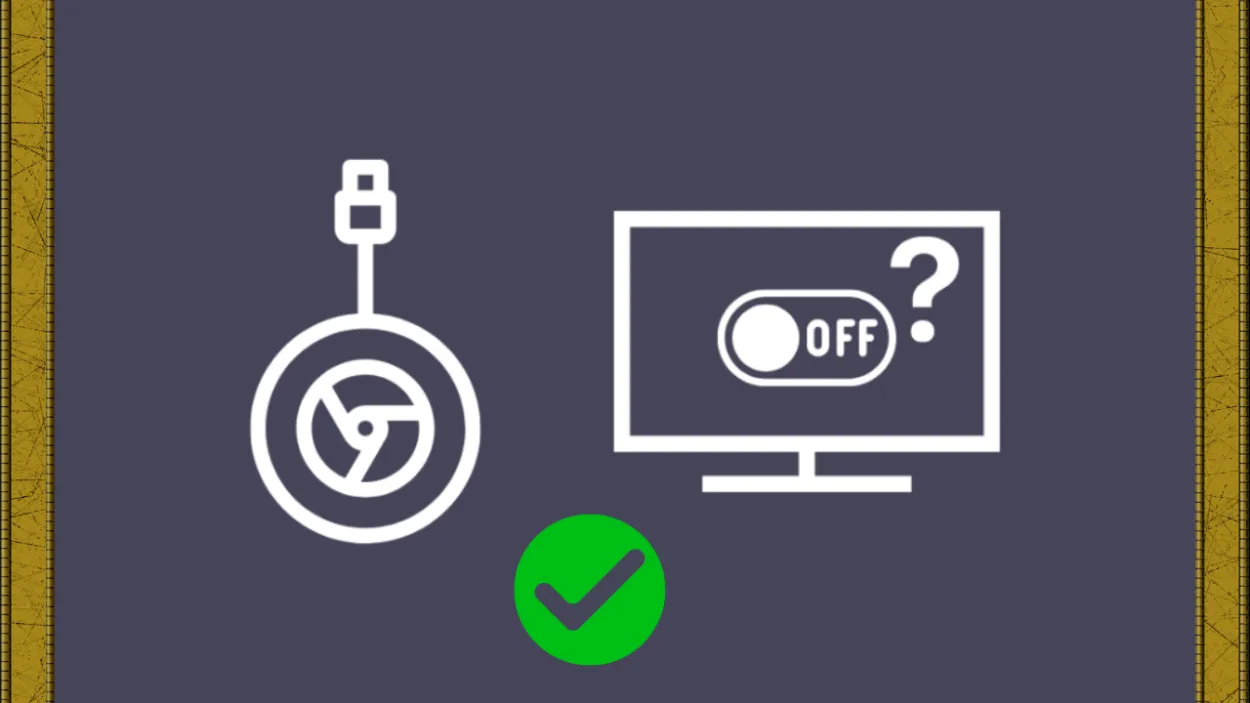
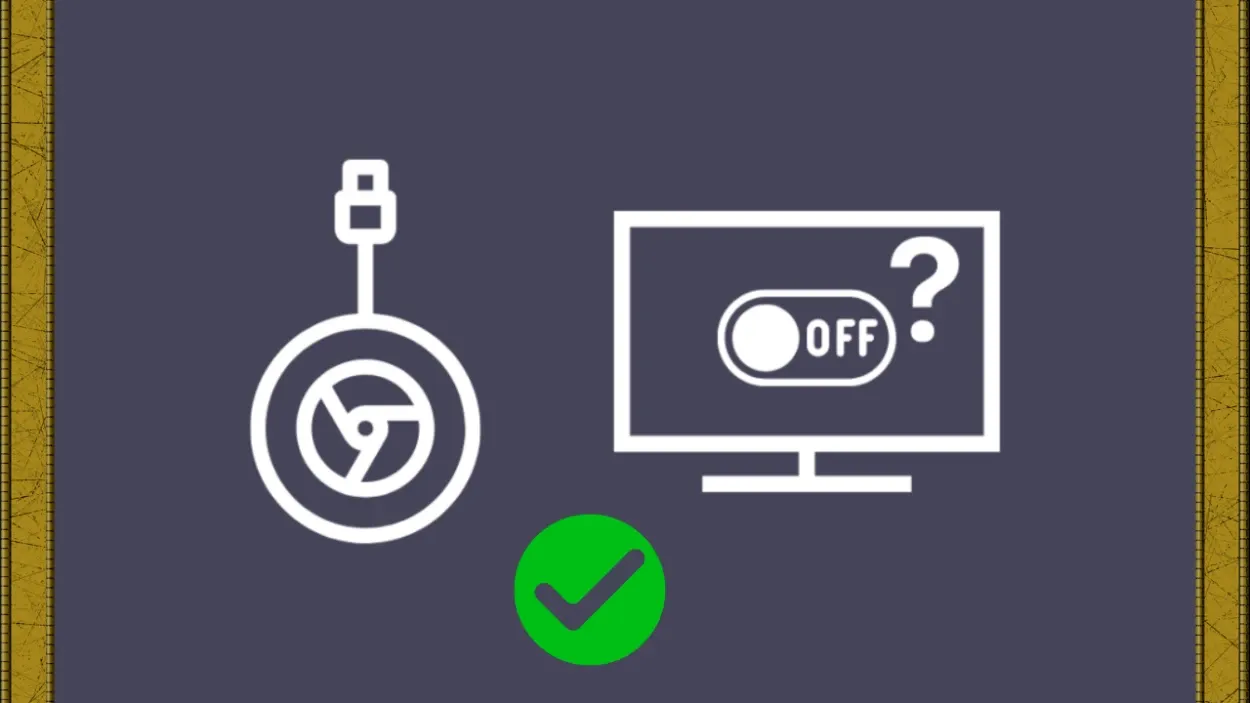
Utilizzare Chromecast per spegnere la TV
Può provare a utilizzare il comando vocale per spegnere la TV se tutto è configurato correttamente ed entrambi i dispositivi appaiono nell’app Google Home.
Per accendere o spegnere la TV mentre è spenta, basta dire “OK Google, TV on” o “OK Google, TV off”. Può anche provare altri comandi, come abbassare il volume o cambiare canale.
Può gestire la TV dicendo “Ok Google, mute/unmute TV”, oppure può controllare il flusso attualmente in riproduzione sulla TV dicendo “Ok Google, play/pause/resume/stop su TV”.
Utilizzo di Chromecast per gestire più TV
È necessario un Chromecast per ogni TV che desidera utilizzare per controllare altri televisori. Crei un Chromecast per ogni TV che desidera controllare, assegnando a ciascuno un nome unico nell’app Google Home.
Una volta fatto questo, può utilizzare i comandi vocali per controllare separatamente ogni Chromecast utilizzando il suo nome unico.
Ad esempio, può dire: “Ok Google, TV della camera da letto accesa” e poi “Ok Google, TV del soggiorno silenziata”.
Configurare il lettore multimediale predefinito di Chromecast
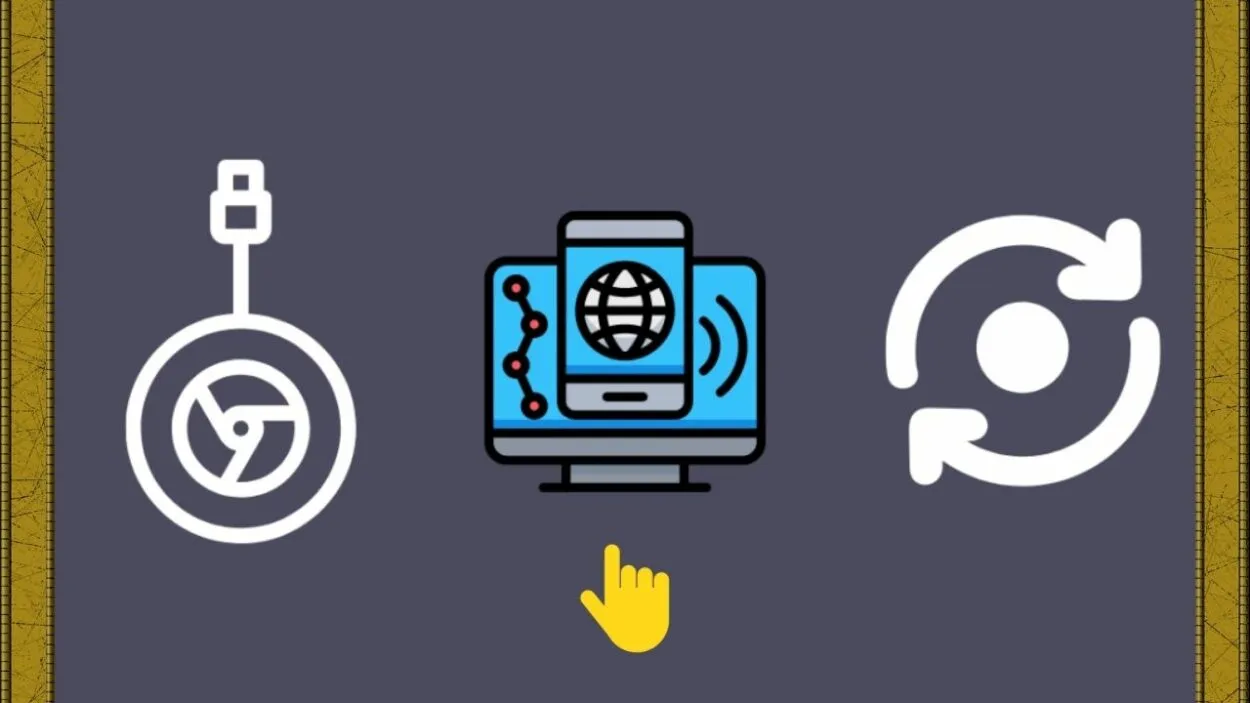
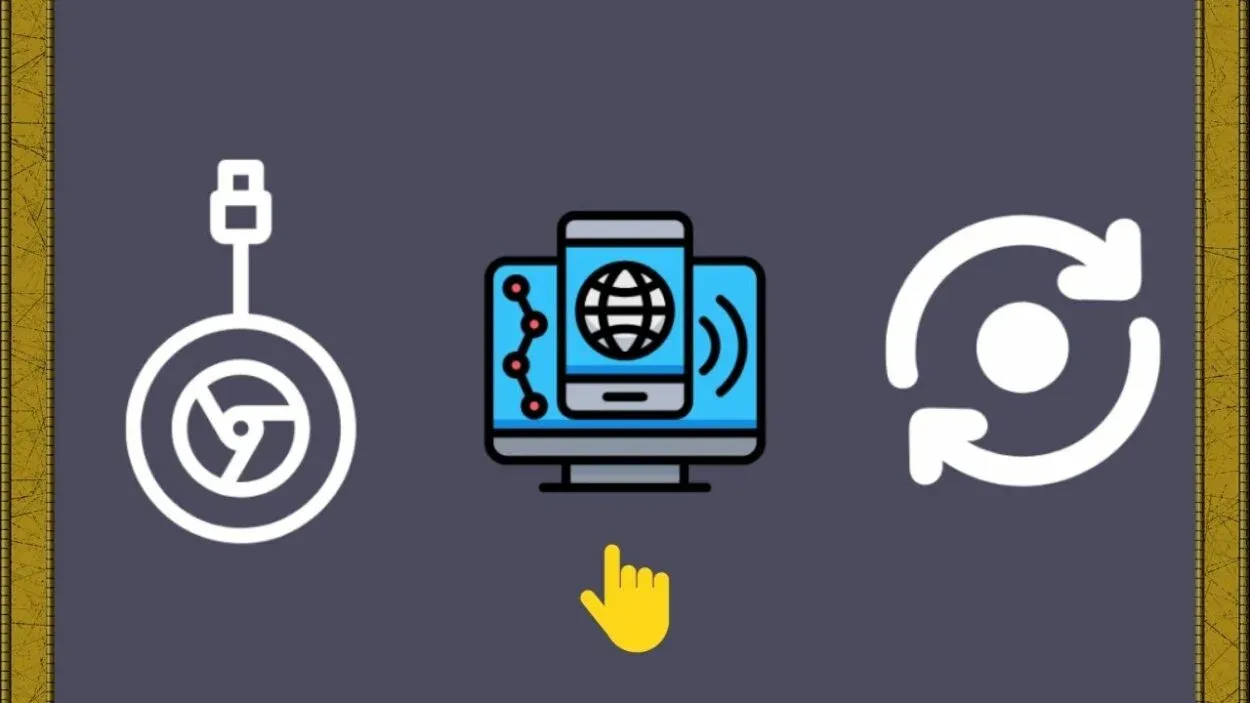
Configurare il lettore multimediale predefinito di Chromecast
Può scegliere di avviare automaticamente un dispositivo specifico quando chiede al suo Google Home di riprodurre qualsiasi contenuto multimediale. Come fare:
- Verifichi che il telefono, Chromecast e Google Home siano tutti collegati alla stessa rete Wi-Fi.
- Selezioni Dispositivi in Google Home aprendolo.
- Scelga Impostazioni dal menu a tre punti dopo aver selezionato il suo Google Home.
- Decida su Riproduzione multimediale predefinita sotto Info sul dispositivo.
- Scelga il Chromecast che sarà il lettore predefinito per tutti i media.
- Chieda a Google Home di riprodurre qualcosa dopo averlo impostato per verificare se viene riprodotto sul Chromecast appena configurato.
Risolvere i problemi del Chromecast
Se il Chromecast non si connette al televisore, può tentare quanto segue:
- Ottenere l’aggiornamento del software Chromecast più recente.
- Aggiornare il firmware del televisore. Per sapere come farlo, consulti il manuale d’uso del televisore.
- Si assicuri che il CEC sia attivato.
- Per il Chromecast, utilizzi una porta HDMI diversa.
- Resettare l’alimentazione del televisore.
Domande frequenti
Posso spegnere il televisore con Chromecast?
Sì, può spegnere il televisore con Chromecast. Questo può essere fatto utilizzando l’app Google Home sul suo smartphone o tablet per controllare il dispositivo Chromecast e spegnere la TV. È anche possibile creare una routine nell’app Google Home per spegnere automaticamente la TV a una certa ora.
Inoltre, può utilizzare i comandi vocali con un dispositivo abilitato a Google Assistant, come Google Nest Mini, per spegnere la TV.
Perché Chromecast non spegne la mia TV?
Ci possono essere diversi motivi per cui Chromecast non spegne la TV. Potrebbe essere perché il dispositivo Chromecast non è impostato o collegato correttamente al televisore. La TV potrebbe non essere compatibile con Chromecast, oppure potrebbe essere necessario un aggiornamento del firmware o del software.
Inoltre, l’applicazione Google Home potrebbe non essere aggiornata o potrebbero esserci problemi con la connessione internet. Può provare a risolvere il problema controllando la connessione e le impostazioni del dispositivo Chromecast, della TV e dell’app Google Home.
Posso spegnere la mia TV con Google?
Sì, può spegnere la sua TV con Google. Questo può essere fatto utilizzando un dispositivo abilitato a Google Assistant, come Google Nest Mini o Google Home, e collegando la sua TV all’Assistente Google. Può anche utilizzare l’app Google Home sul suo smartphone o tablet per controllare la TV e spegnerla.
Inoltre, può creare una routine nell’app Google Home per spegnere automaticamente la TV ad una certa ora.
Conclusione:
- Spegnere la TV con Chromecast è un processo semplice e conveniente. Può utilizzare l’app Google Home sul suo smartphone o tablet per controllare il dispositivo Chromecast e spegnere la TV.
- Può anche creare una routine nell’app Google Home per spegnere automaticamente la TV a una certa ora. Inoltre, può utilizzare i comandi vocali con un dispositivo abilitato a Google Assistant, come Google Nest Mini, per spegnere la TV.
- Se ha problemi con lo spegnimento del televisore con Chromecast, ciò potrebbe essere dovuto a una configurazione errata, a un’incompatibilità del televisore o a problemi di connessione a Internet.
- Controllando la connessione e le impostazioni del dispositivo Chromecast, della TV e dell’app Google Home, può facilmente risolvere il problema. Con Chromecast, può godere della comodità di spegnere la TV con pochi semplici passi.
Altri articoli
- L’allarme Ring funziona senza WiFi (spiegazione)
- Ho bisogno di un abbonamento per utilizzare il videocitofono Arlo? (Da sapere)
- Estensione di garanzia Peloton (spiegazione)
